Комнаты обмена сообщениями: как использовать функцию видеочата Facebook
Функцию Facebook Messenger Rooms можно использовать в настольных и мобильных приложениях, в Messenger, Instagram, а также WhatsApp. Их можно использовать в разных частях Facebook, включая группы, Facebook Live и новостную ленту. Вы можете создавать комнаты, открытые для всех, у кого есть ссылка, в том числе для тех, у кого нет Facebook профиля или ограничьте его пользователями Facebook. Однако вы должны знать, что видеочат Facebook не имеет сквозного шифрования.
Эти инструкции применимы к последним настольным и мобильным версиям Facebook.
Как создать комнату в Messenger на рабочем столе
Использовать комнаты обмена сообщениями на настольном веб-сайте и в мобильном приложении очень просто. Чтобы создать комнату и пригласить участников, нужно всего несколько шагов. Создатель комнаты должен присутствовать, чтобы другие могли присоединиться. Они могут удалить участников, а также закрыть или заблокировать комнату. Вот как запустить комнату на рабочем столе:
-
Щелкните значок Видеокамера значок вверху списка контактов.
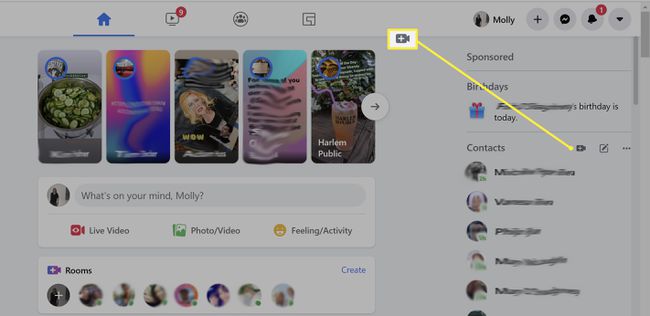
Возможно, вам потребуется предоставить Facebook разрешение на доступ к вашему микрофону и камере.
-
Нажмите Копировать поделиться ссылкой.
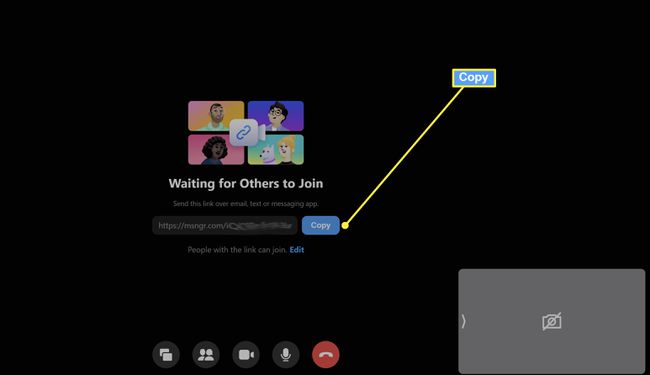
-
Чтобы ограничить круг лиц, которые могут присоединиться, нажмите Редактировать.

-
Выбирать Только люди в фейсбуке, затем щелкните Сохранить.
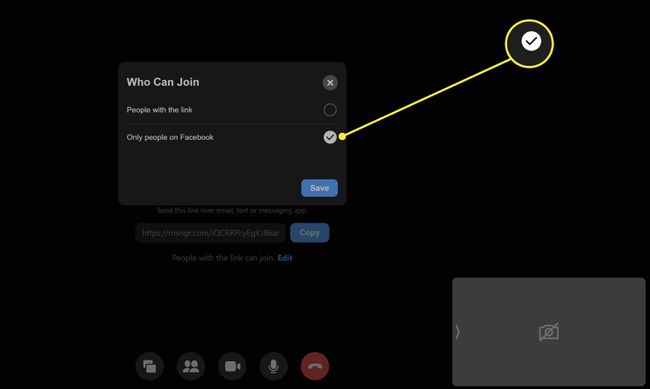
Отправьте ссылку с помощью любой электронной почты или службы обмена сообщениями.
Создайте комнату в мобильном приложении Messenger
Процесс запуска комнаты и приглашения участников в Facebook Messenger мобильное приложение аналогично настольному. Создание комнаты на Android и iPhone практически одинаково.
Откройте приложение Facebook.
Нажмите Посланник значок в правом верхнем углу.
Нажмите Люди внизу экрана.
-
Нажмите Создать комнату.
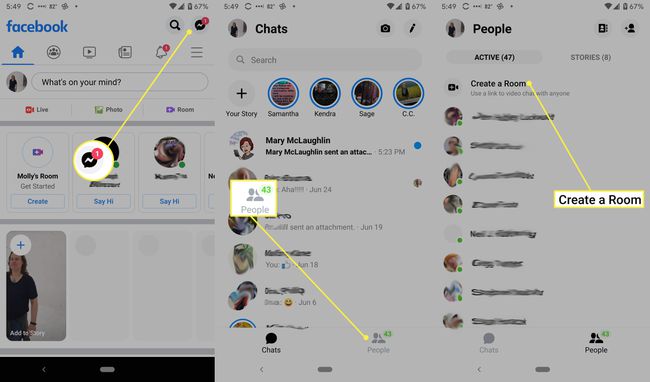
Чтобы ограничить круг лиц, которые могут присоединиться, нажмите Редактировать > Только люди в фейсбуке.
-
Нажмите Поделиться ссылкой.

Поделитесь ссылкой с приглашенными.
Facebook интегрировал Messenger в Instagram Direct, поэтому вы можете отправлять сообщения контактам Facebook из Instagram.
Создайте комнату из ленты новостей Facebook
У вас есть больше контроля над тем, кто может присоединиться к комнате, начиная с ленты новостей. Вы можете ограничить количество гостей кем-либо из своего списка друзей или пригласить определенных друзей.
Если вы добавите время начала для своей комнаты, люди, которых вы приглашаете, могут сказать, что они заинтересованы в том, чтобы присоединиться к вашей комнате.
Если вы скажете, что вас интересует комната, вы получите уведомление, когда она начнется. Ваши друзья из Facebook, приглашенные в ту же комнату, смогут увидеть, что вы заинтересованы в том, чтобы присоединиться к этой комнате.
Чтобы создать комнату для публикации в ленте новостей:
Зайдите на Facebook.com и войдите в систему.
-
В ленте новостей нажмите Создать комнату.
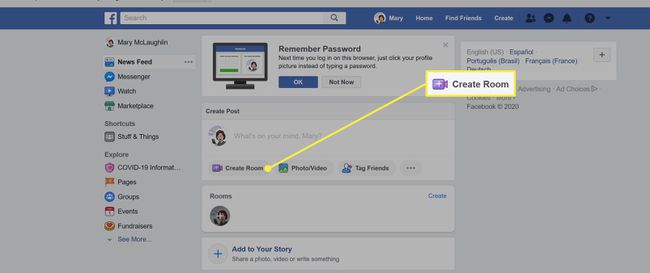
-
Нажмите Активность в комнате выбрать занятие или тему для комнаты.

-
Нажмите Новый для создания настраиваемого занятия или выберите одно из Тусоваться, Составь мне компанию, Счастливый час, и другие.
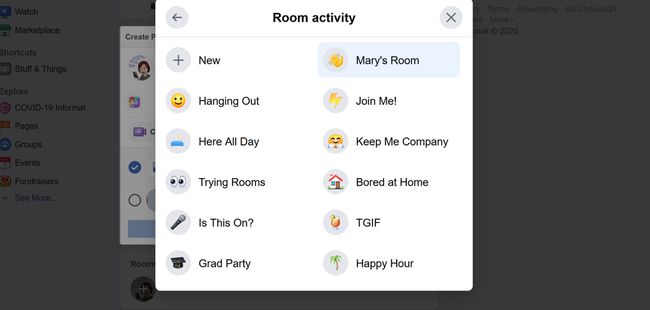
-
Нажмите Кто приглашен составить список гостей. Нажмите Друзья пригласить всех своих друзей из Facebook. Нажмите Пригласите конкретных друзей и выберите друзей, которых хотите пригласить. Затем нажмите Приглашать или Пригласить друзей.
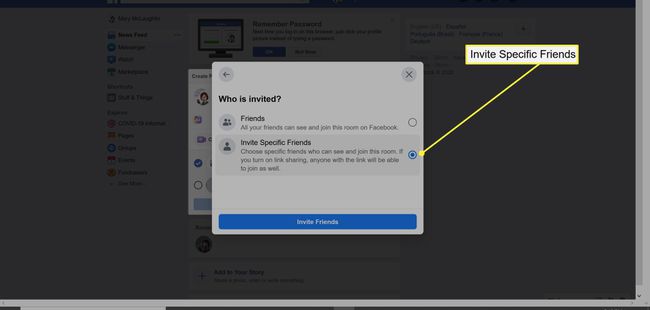
-
Нажмите Начальное время тогда Дата начала или Начальное время чтобы установить дату и время. Также есть возможность начать прямо сейчас. Нажмите Сохранить.

-
Вас спросят, хотите ли вы разрешить общий доступ по ссылке, что позволит любому, у кого есть ссылка, войти в комнату, включая людей, которые не являются вашими друзьями в Facebook, и тех, у кого нет Facebook или Messenger.

-
Введите статус Facebook и нажмите Почта чтобы поделиться ссылкой на комнату с приглашенными.
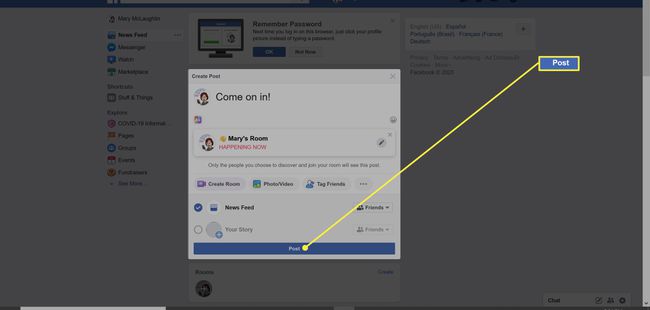
Как присоединиться к мессенджеру
Когда вы присоединяетесь к комнате, ваше имя профиля Facebook и изображение будут отображаться, если вы вошли в Facebook или Messenger.
Присоединение к комнате - это другой процесс в зависимости от того, как вас пригласили.
- Нажмите Присоединиться к комнате на статусе вашего друга.
- Щелкните ссылку, которой поделился с вами ваш друг.
В обоих сценариях вам, возможно, придется войти в свою учетную запись Facebook, прежде чем войти в комнату.
